Création des menus de disques
Le programme AVS Video Converter vous permet d'ajouter des menus à vos disques DVD et Blu-ray.
Pour apprendre comment créer et graver les disques DVD ou Blu-ray, cliquez sur le lien correspondant.
Pour créer un menu pour votre DVD ou BD, suivez ces étapes faciles:
Sélectionner le format de sortie approprié
Une fois que vous lancez AVS Video Converter, choisissez un fichier d'entrée en cliquant sur le bouton Parcourir... en haut. Sélectionnez En DVD ou En Blu-ray pour définir le format de sortie.
Ajouter des chapitres
Cliquez sur le bouton Menu de la Barre d'outils principale pour ouvrir la fenêtre Editer Fichier d'Entrée. Cliquez sur le bouton central Chapitres et ajoutez des chapitres en indiquant le début de chaque chapitre en utilisant la timeline. Pour en savoir plus sur le processus d'ajout des chapitres, consultez la section Création des chapitres.
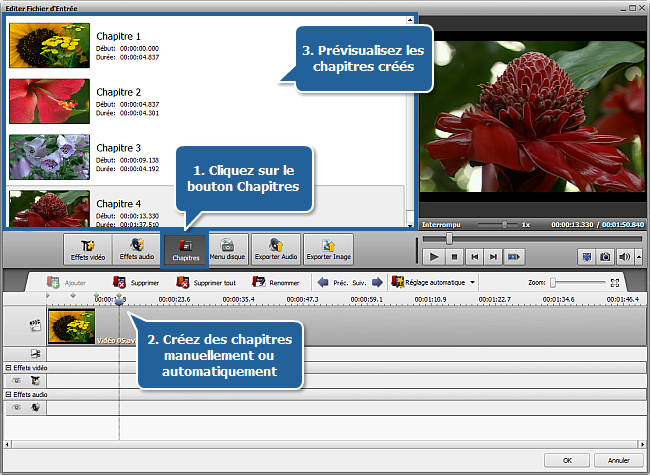
Créer un menu du disque
Cliquez sur le bouton Menu disque situé à l'intérieur de la fenêtre Editer Fichier d'Entrée.
A gauche en haut vous verrez la liste des Styles de menu offerts par le programme. Certains styles de menu sont marqués par une icône -  - cela signifie qu'ils ne sont pas comportés dans le fichier d'installation du programme. Si vous voulez utiliser ces styles, vous aurez besoin de les télécharger depuis notre site.
- cela signifie qu'ils ne sont pas comportés dans le fichier d'installation du programme. Si vous voulez utiliser ces styles, vous aurez besoin de les télécharger depuis notre site.
Sélectionnez un des styles nécessaire en le double-cliquant. Vous pouvez personnaliser certains styles de menu en sélectionnant des fichiers graphiques ou vidéo depuis le disque dur de votre ordinateur. Pour ajouter un fichier à une des Zones de travail disponibles, vous avez besoin de cliquer gauche à l'intérieur de cette zone de travail et de sélectionner le fichier dans la fenêtre ouverte d'Explorateur Windows.
 Remarque
Remarque: la quantité des zones de travail disponibles dépend du style de menu sélectionné et correspond à la quantité des zones vides de la page principale du menu.
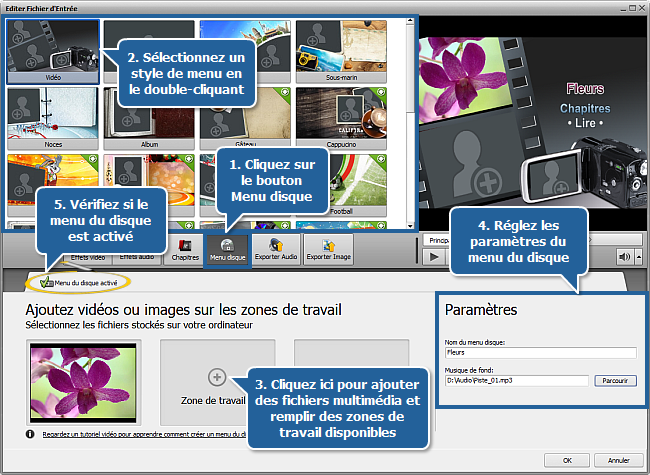
Dans la zone Paramètres située à droite en bas de la fenêtre actuelle les champs suivants sont à votre disposition:
- Nom du menu disque - utilisez-le pour entrer le nom de votre disque ou film que vous allez graver sur ce disque. Pour le faire, cliquez gauche à l'intérieur du champ et au lieu du titre Page principale tapez votre propre nom. Il sera immédiatement affiché dans la Zone de prévisualisation.
- Musique de fond - utilisez-le pour sélectionner le fichier audio qui sera reproduit lors de la navigation à travers le menu du disque. Pour le faire, cliquez sur le bouton Parcourir... à côté du champ et sélectionnez la piste audio désirée dans la fenêtre ouverte d'Explorateur Windows.
 Dans la zone droite en haut vous pouvez prévisualiser le menu du disque résultant. Au lieu de la Page principale est affiché le nom de votre film ou disque. Les Chapitres et les commandes de lecture représentent des liens pour passer à travers les pages de chapitres ou pour lire le film.
Dans la zone droite en haut vous pouvez prévisualiser le menu du disque résultant. Au lieu de la Page principale est affiché le nom de votre film ou disque. Les Chapitres et les commandes de lecture représentent des liens pour passer à travers les pages de chapitres ou pour lire le film.
 Remarque
Remarque: la quantité totale des pages dépend de la quantité des chapitres créés.
Vous pouvez aussi utiliser les commandes spéciales situées en bas de la Zone de prévisualisation pour naviguer à travers les pages de chapitres.
Quand tout est prêt, vérifiez si l'option Menu du disque activé est sélectionnée.
Cliquez sur le bouton OK pour accepter tous les changements faits ou cliquez sur le bouton Annuler pour les annuler. En tout cas la fenêtre Editer Fichier d'Entrée sera fermée.
Lancer la conversion
Cliquez sur le bouton Convertir! à l'intérieur de la Zone principale pour lancer le processus de conversion.